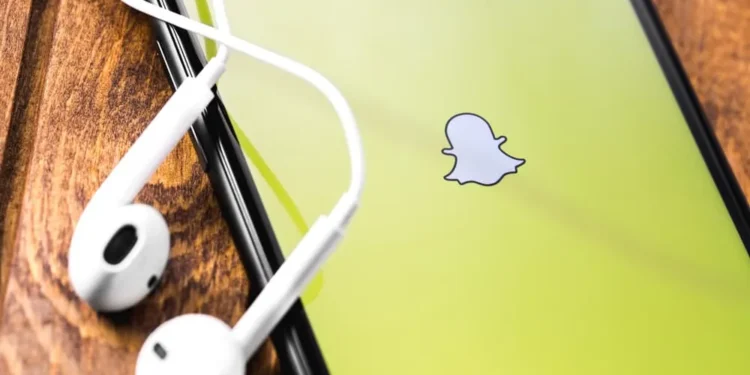Cuando abra Snapchat por primera vez, su «foto de perfil» o «bitmoji» será el tonto fantasma blanco de Snapchat. Sin embargo, puede cambiar este fantasma personalizando su bitmoji para que se parezca a usted o cómo desea ser representado en Snapchat. Es bastante fácil y divertido experimentar con los elementos que tienes que armar para cambiar la imagen de Snapchat Ghost.
Respuesta rápida
Snapchat le permite cambiar la imagen de fantasmas en un avatar de dibujos animados con expresiones y diferentes disfraces. Debe tocar la imagen Bitmoji o Snapchat Ghost en la parte superior de la pantalla, luego toque nuevamente en la imagen del fantasma y haga clic en Crear bitmoji. Comience a experimentar con las características hasta que obtenga un avatar que se parezca a usted.
En este artículo, veremos cómo cambias tu imagen de fantasmas en tu bitmoji.
Snapchat y el bitmoji
Snapchat difiere de otras plataformas sociales de varias maneras, una de las cuales es su idea de una foto de perfil. A diferencia de la otra plataforma que le permite usar sus fotos en su página de perfil, Snapchat usa un avatar con expresiones, disfraces, accesorios y diferentes fondos para representarlo. La parte divertida es que tienes las riendas gratuitas en la creación del avatar conocido como «Bitmoji», y puedes editarlo en cualquier momento que quieras.
Supongamos que creó su bitmoji sin barba cuando no tenía ninguna; Puede editarlo para tener una barba cuando comience a cultivar una. Es tan eficiente que puedes cambiar los colores de tu cabello, ojos, barbas y labios cada vez que también alteras los colores naturales de esas partes. Puede explorar diferentes poses con el avatar y los fondos para complementar su desgaste.
Cómo cambiar tu foto de Snapchat Ghost
Snapchat solo funciona en dispositivos móviles; Por lo tanto, los pasos enumerados en estas secciones se aplicarán a los dispositivos Android e iOS con la aplicación Snapchat. Una vez que haya iniciado sesión en su cuenta de Snapchat, puede abrirla y seguir estos pasos.
Paso #1: Vaya a su perfil
Una vez que haya lanzado e iniciado sesión en Snapchat, la próxima vez es que navegues a tu página de perfil. Aquí es donde encontrará la configuración para personalizar su avatar para parecerse a usted y elegir disfraces . Su aplicación Snapchat debe abrirse a una cámara cuando se inicia con diferentes iconos en la pantalla.
- En la esquina superior izquierda de la pantalla, verá un icono de perfil para hacer clic . Cuando hace clic en ella, su página de perfil se abre junto con una lista de características.
- Luego, toque el icono de la percha de tela en la parte superior izquierda de la pantalla.
- O toque la imagen de perfil predeterminada y toque » Cambiar atuendo «.
Paso #2: edita tu bitmoji
Si no ha tenido un bitmoji antes, verá una opción para crear su bitmoji , que traerá una variedad de íconos que representen diferentes partes del cuerpo y disfraces. Desplácese hacia la derecha hasta alcanzar el primer icono, que es el icono para el tono de piel. Snapchat tiene 52 tonos de piel, que incluyen colores impares como azul, verde, púrpura, amarillo y gris.
Elija el que se aplique a su tono de piel o cómo desea que lo vean en Snapchat. El siguiente mosaico es tu color de cabello . También hay 52 colores para elegir que se aplicarán al cabello en la cabeza y la barba. Después de este es el mosaico para el peinado , hay casi 200 peinados para elegir, desde cortes bajos hasta temores. El siguiente mosaico muestra diferentes tratamientos para el cabello para el estilo que eliges.
A continuación, puedes elegir el vello facial ; Hay alrededor de 40 estilos. El siguiente mosaico lo ayuda a elegir el color que desea aplicar al vello facial.
Continuará con estas ediciones en forma de ojo , cejas, pestañas, tamaño, espacio y color. Luego puede seleccionar su tipo de nariz , forma de cara, boca, orejas, líneas de mejillas, líneas de frente, líneas oculares y tipo de cuerpo.
Paso #3: Seleccione sus accesorios y disfraz
Después de las partes del cuerpo, puede seleccionar sus accesorios, incluidos aretes, piercings, vasos y sombreros . Luego, procede a elegir el disfraz de su elección en atuendos. Hay varios ajustes completos que puede elegir entre diferentes marcas de ropa. Sin embargo, si no siente el ajuste completo, puede seleccionar sus ajustes con colores.
Paso #4: Guarde su creación
Una vez que haya terminado de elegir su atuendo y satisfecho con su avatar, haga clic en el icono Guardar en la parte superior derecha de la pantalla. Verá una ventana emergente donde puede cambiar la pose y los antecedentes de su bitmoji y la selfie para diferentes efectos.
Conclusión
Snapchat facilita compartir sus avatares en todas las plataformas para que otros vean su avatar y lo reconozcan instantáneamente en caso de que quieran agregarlo en Snapchat. Siempre puede editar su bitmoji para reflejar cambios en su apariencia física de la vida real.